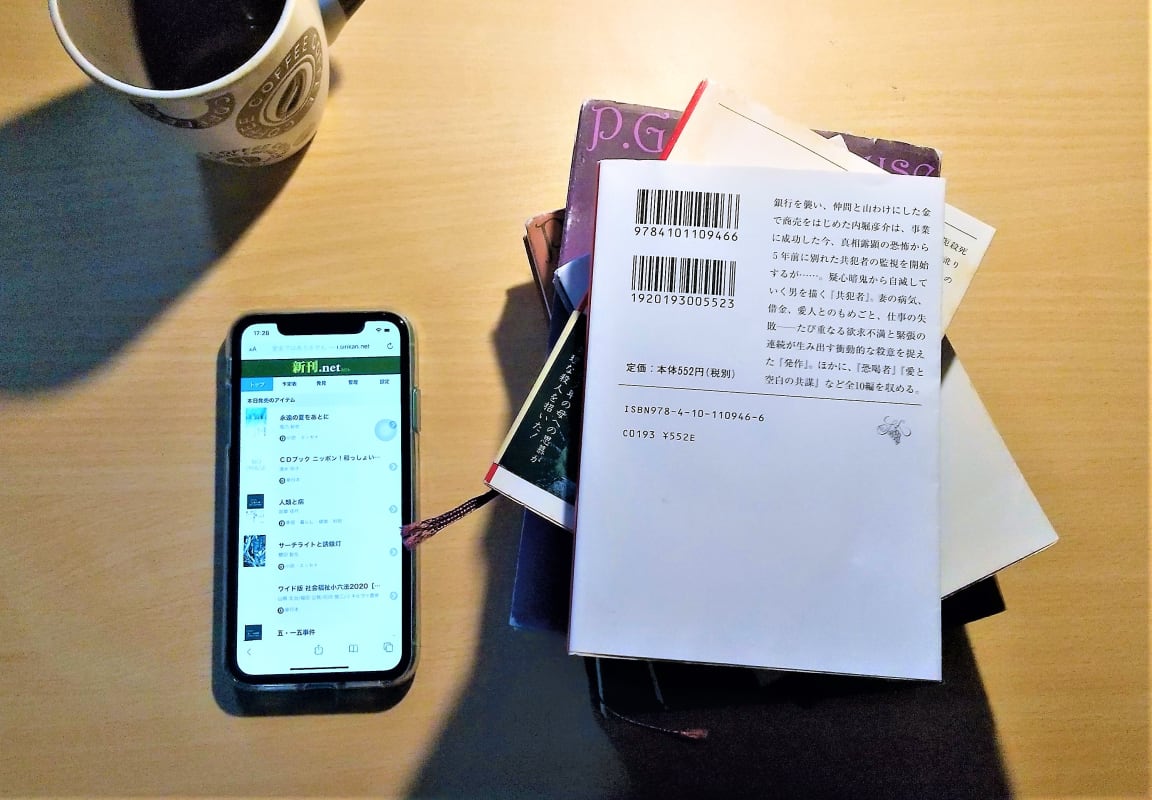 近くに本屋がない、本屋に行く時間がないという理由で読書から遠ざかってはいませんか? そんなあなたにおすすめなのが、標準「カレンダー」アプリに「新刊.net」というサイトを同期させると、書籍や漫画の発売日をカレンダーに表示させられるワザ。さらに、気になる本があればスムーズに予約することも可能です。本好きには堪らないこのテクニック、今回はその手順をご紹介します。
近くに本屋がない、本屋に行く時間がないという理由で読書から遠ざかってはいませんか? そんなあなたにおすすめなのが、標準「カレンダー」アプリに「新刊.net」というサイトを同期させると、書籍や漫画の発売日をカレンダーに表示させられるワザ。さらに、気になる本があればスムーズに予約することも可能です。本好きには堪らないこのテクニック、今回はその手順をご紹介します。「新刊.net」にユーザー登録する
書籍や漫画の発売日をカレンダーに表示させるにはまず「新刊.net」にユーザー登録をする必要があります。Safariで「新刊.net」と検索して登録手続きを進めましょう。
▲「新刊.net」のホームページを開きます(左)。「新規登録」からユーザー登録を進めましょう(右)
登録が済んだら、ログインして「予定表」をタップ。「キーワードを登録する」から発売日を知りたい書籍や漫画に関するキーワードを入力します。シリーズタイトルや著者名はもちろん、「ミステリー」や「エッセイ」などのジャンル、出版社名を入力してもOKです。
▲「予定表」をタップ(左)。「キーワードを登録する」から、発売日を知りたい書籍・漫画に関するキーワードを入力。「キーワードを探す」を押します(右)
検索候補が出てきたら、追加したい具体的なキーワードを「+」で選択。追加できたら、「カレンダーへ追加(iOS)」をタップし、「照会」を選択しましょう。続いて「完了」をタップすれば、カレンダーへの同期は完了。ちなみに、標準「カレンダー」アプリだけでなくGoogle カレンダーに同期させることもできます。
▲具体的なキーワードを「+」で追加(左)。画面下部の「カレンダーへ追加( iOS)」をタップして、「照会」を選択(右)
カレンダーに同期させた本の発売日を見る
「カレンダー」アプリを開くと、「新刊.net」で登録したキーワードに関する書籍、漫画の発売日が表示されています。気になるタイトルをタップして詳細画面を開き、リンクをタップすると「新刊.net」のサイトに移行します。紙の本だけでなく、電子書籍の購入もOK。Amazonのほかに楽天ブックスやhontoに飛んで本の詳細を確認もできます。
▲「カレンダー」アプリに新刊の発売日が表示されています(左)。詳細のURLをタップすると、「新刊.net」のサイトが開いて予約ができます(右)
なお、書籍のほかにCDやDVD、ゲームの発売日を同期させることもできますよ。
https://news.google.com/__i/rss/rd/articles/CBMiPGh0dHBzOi8vamFwYW5lc2UuZW5nYWRnZXQuY29tL2pwLTIwMjAtMDQtMjUtaXBob25lLXRpcHMuaHRtbNIBAA?oc=5
2020-04-25 22:15:38Z
CAIiEK1rpK-XUEexYGwLwxRP-RIqGQgEKhAIACoHCAowgb7eCjD7-9UBMI6foAM
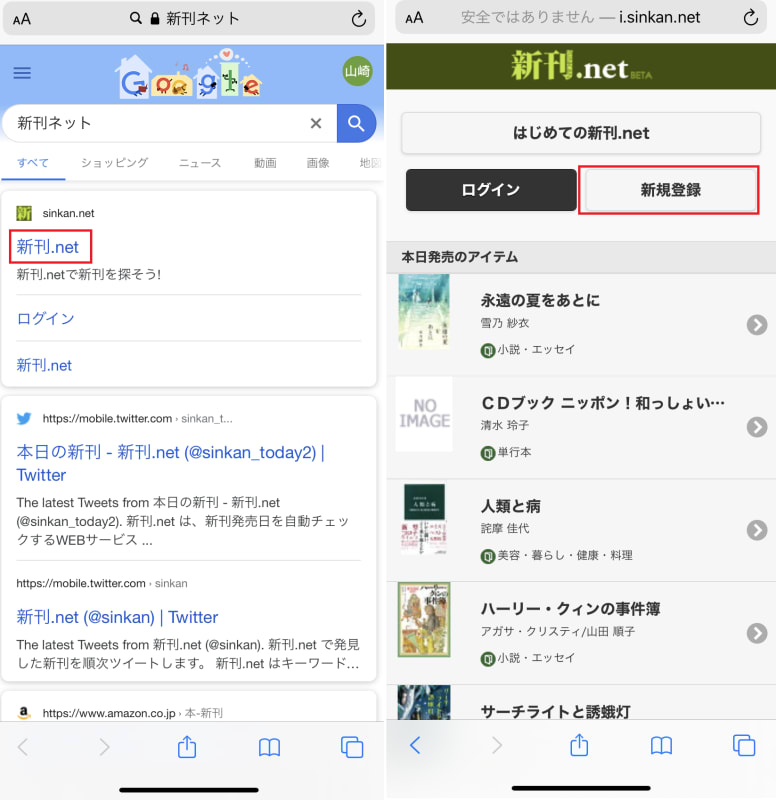
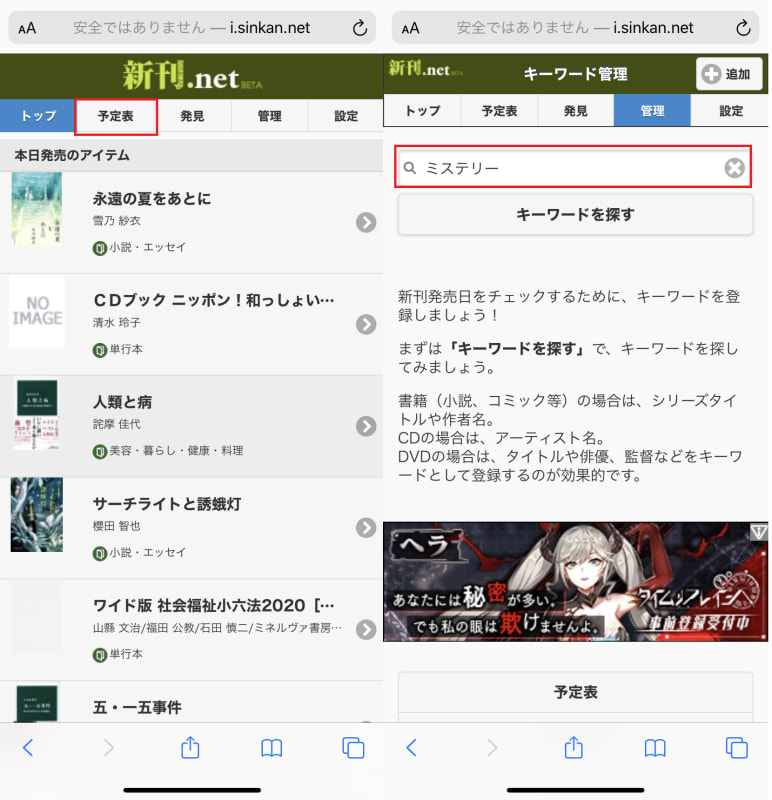
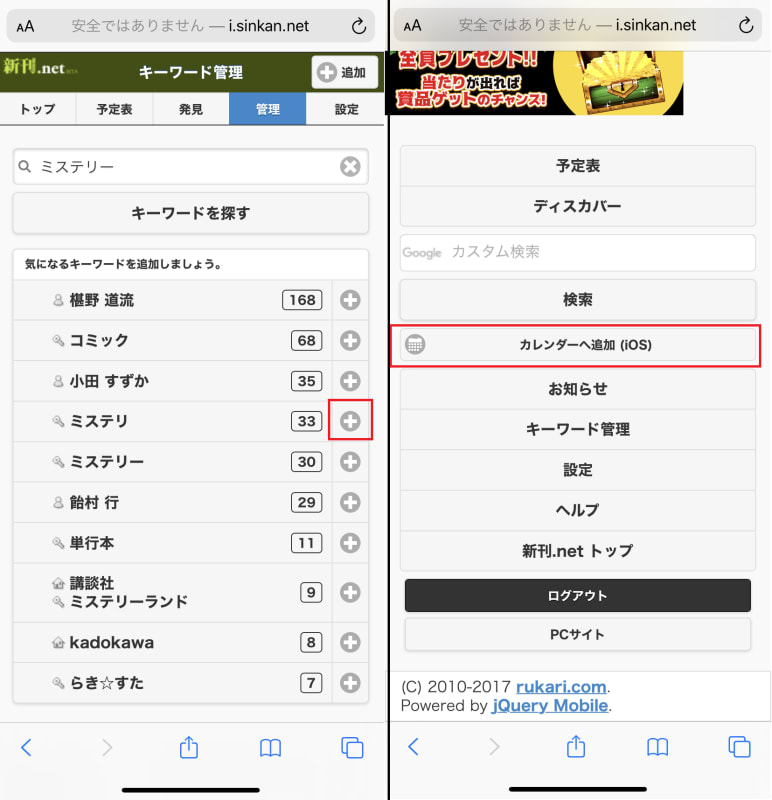
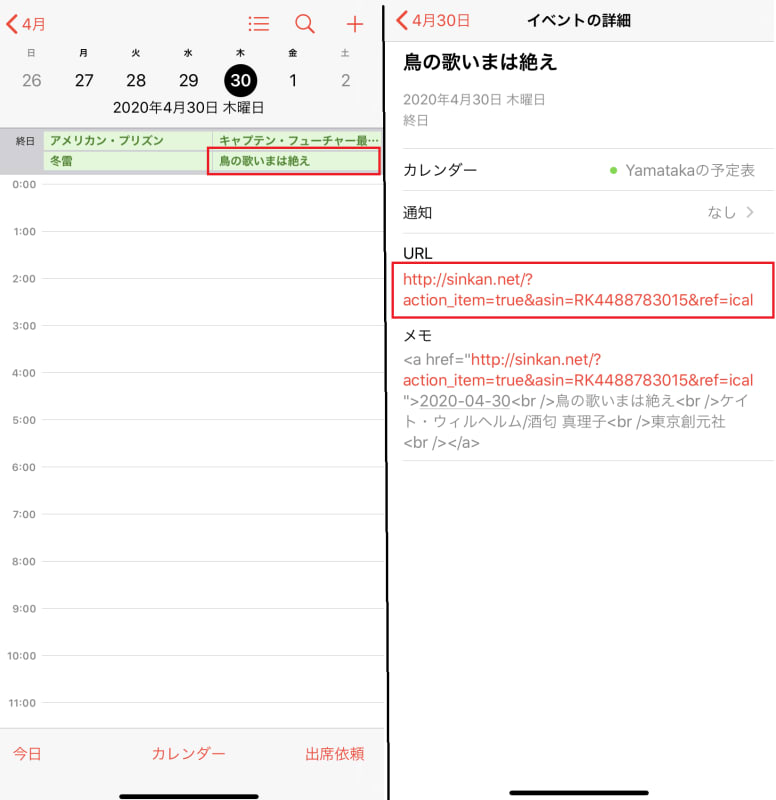
Tidak ada komentar:
Posting Komentar